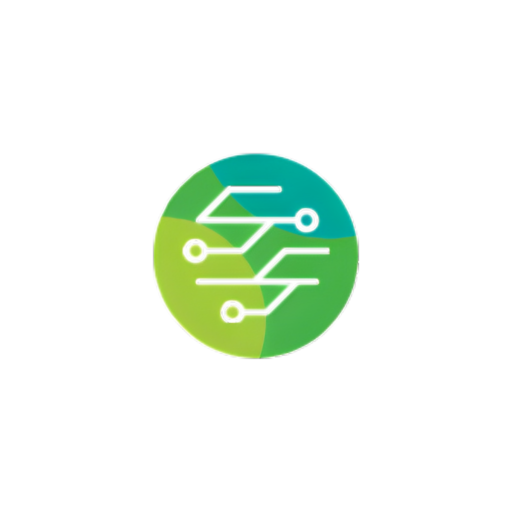1.Mở đầu
Chắc Hẳn Bạn Đã Nghe Đến Hệ Điều Hành Linux Và Muốn Thử Cài Đặt Nó Một Lần Đúng Không?
Hôm Nay Mình Sẽ Hướng Dẫn Các Bạn Cách Cài Hệ Điều Hành Này Nhé.
2.Cách Cài Đặt
Ở Bài Viết Này Mình Sẽ Hướng Dẫn Các Bạn Cài Đặt Endeavour OS Thông Qua Usb
Trước Tiên Các Bạn Cần Tạo Usb boot Thông Qua Ứng Dụng Rufus-Ứng Dụng Tạo Usb Boot Bằng Link Này
Tải Xuống Phần Phiên Bản Phù Hợp Với Cấu Hình Máy Tính Của Bạn.Ở Đây Mình Chọn 64 Bit
Đầu Tiên Là Phần Thiết Bị,Bạn Hãy Chọn Usb Của Bạn
Bước Thứ Hai: Tùy Chỉnh
- Device: Tên Usb Của Bạn
- Boot selection: File ISO Các Bạn Đã Tải Trước Đó
- Partition scheme: Các Bạn Chỉnh Thành MBR
- Target system: Chỉnh BIOS or UEFI
- Sau Các Bạn Ấn START Để Nó Bắt Đầu Chạy
Restart Lại Máy Tính Của Bạn Và Vào Boot Menu
Ở Đây Mỗi Hãng Máy Sẽ Có Nút Vào Boot Menu Riêng Một Số Hãng Máy Sẽ Có Phím Tắt Sau
Dell:
- Phím tắt: F12
HP (Hewlett-Packard):
- Phím tắt: F9 hoặc ESC
Lenovo:
- Phím tắt: F12 hoặc F8
Acer:
- Phím tắt: F12
Asus:
- Phím tắt: ESC hoặc F8
Toshiba:
- Phím tắt: F12
Sony:
- Phím tắt: ESC hoặc F11
Sau Khi Vào Được Boot Menu,Bạn Hãy Chọn Vào Tên File ISO Nãy Bạn Tạo, Của Mình Là USB1

Đến Đây Là Các Bạn Đã Hoàn Thành Gần Như 70% Rồi,Bước Tiếp Theo Các Bạn Vô Install Theo Linux Distro Bạn Chọn Thôi.

Bước Này Bạn Nên Lưu Ý
Install alongside:Chuyển Phân Vùng Cài Windows Cũ Thành Linux Distro
Replace A Partition:Chuyển Phân Vùng Thành Linux Distro
Erase Disk:Xóa Toàn Bộ Ổ Được Chọn
Manual Partitioning:Chỉnh Sửa
Ở Đây Mình Chọn Erase Nên Không Có Gì Cần Lưu Ý
Những Điều Lưu Ý Khi Chọn Manual Partitioning
Cần Tạo File Bootloader 
Những Bạn Nào Có LEGACY Thì Đặt Như Mình,Nếu UEFi Thì Thay Flags Thành Boot/UEFI
Ok Vậy Là Post Của Mình Đến Đây Là Hết,Đây Là Bài Post Đầu Tay Nên Sẽ Có Nhiều Điều Chưa Tả Hết Được,Có Gì Sai Sót Mọi Người Bình Luận Mình Sẽ Cố Gắng Sửa Đổi Nhé 😊